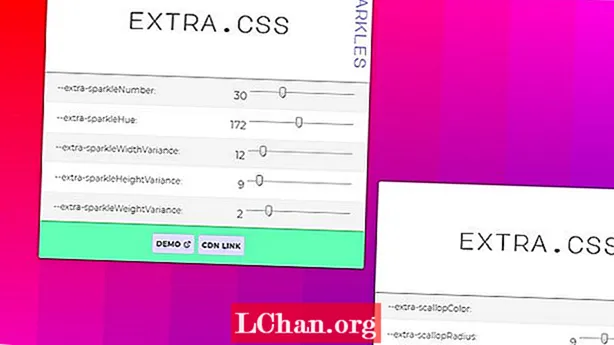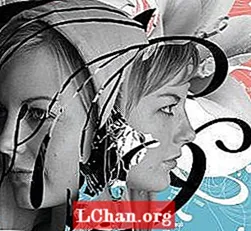Inhalt
- 01. Léiert Är Pinselen kennen
- 02. Dockt Äert Faarfrad un
- 03. Import Referenzbiller
- 04. Erstellt e personaliséierten Uelegbürstel
- 05. Benotzt intelligent Linnen a Formen
- 06. Maacht personaliséiert Musteren an Textilien
- 07. Befestegt e Filter op Är Pinselen
- 08. Füügt Formen a Perspektivnetze bäi
- 09. Molen mat Symmetrie
- 10. Generéiere Mustere séier an einfach
- 11. Dockt Är Liiblingsinstrumenter un
- 12. Maacht séier Gesten of
- 13. Gitt mat Schlësselbürsten un
- 14. Gestalt Är Iddien
- 15. Vertraut Iech mat de Panels-Tool

Infinite Painter ass eng Konscht App speziell fir Handy entwéckelt. Mobile Tablets veränneren d'Konschtlandschaft. Huelt zum Beispill d'Fäegkeet fir en uelege Pinsel mat engem Dräi-Punkt Perspektiv Gitter ze koppelen fir dynamesch Biller ze kreéieren déi an d'Räich vun enger Konschtgalerie passen. Oder wéi wier et wann ech mäin iPad an d'Paräiser Muséeë geholl hunn fir vun den Old Masters ze léieren?
An dësem Artikel wäerte mir Tipps deelen wéi Dir Konzept Skizzen an Infinite Painter mat e puer Techniken an enger praktescher personaliséierter Interface kloppt. Mir si sécher datt dës Tipps net nëmmen Äre Konschtprozess beschleunegen, awer hoffentlech Är Fäegkeeten iwwer Är Komfortzone ausbauen.
Fannt méi brillant Digital Art Apps an eiser Lëscht vun den 21 Bescht Apps zeechnen fir iPad.
01. Léiert Är Pinselen kennen

Final Line Art ass e super Wee fir Probleemer ze léisen an Ären Design ze erfrëschen. Awer wann et Zäit ass d'Schichtestruktur ze bauen fir ze molen, öffnen d'Brush Palette a benotzen de Solid Fill Pinsel fir d'Silhouetten vun Äre Personnagen oder Ëmfeld auszefëllen. Ech benotze de Solid Fill als Biischt an Eraser.
Wann Dir eng dynamesch Szen hutt déi en eenzegaartege Fluchpunkt huet, probéiert eis Perspective Grid Tools ze benotzen. Duerch de Magnéit auszeschalten konnt ech de Gitter als Guide fir den héijen Kierper vum Draach benotzen, wärend de Magnéit zréck gedréint huet d'architektonesch Zeechnung a Perspektiv gespaart.
Wann Dir eng nei Schicht iwwer der Silhouette erstellt, kënnt Dir dann eng Clipping Mask benotze fir Detailer an d'Schicht drënner ze fügen ouni Är originell Silhouette z'änneren. Klickt einfach op d'Schicht Ikon an der Schichtpalette an da klickt Äre Render Pass op d'Schicht oder Grupp hei drënner.
02. Dockt Äert Faarfrad un

Hei ass en Tipp fir Är Faarfauswiel ze beschleunegen. Wielt Äre Pinsel-Tool, da maacht Äre Faarfrad op a mat zwee Fangeren hëlt d'Rad fir et op d'Leinwand ze verankeren. Notiz d'Sonn Symbol um Rad: Probéiert drop ze klicken an dréit d'Rad. Wann d'Sonn Ikon aktiv ass, bleift de Wäert vun der Faarfwiel dee selwechte wéi Dir d'Rad dréit. Wann Dir d'Rad dréit ouni d'Sonn Ikon aktiv, da gesitt wéi eng giel Faarf méi hell ass wéi eng blo a wéi de Faarfpunkt net méi de Wäert automatesch upasst.
03. Import Referenzbiller

Klickt op déi dräi Knäppercher an der ieweschter rietser Eck fir den Optiounsmenü opzemaachen an Hit Import Dëst gëtt Iech d'Méiglechkeet e Bild aus Ärer Galerie, Clipboard ze lueden oder souguer eng Foto mat der Kamera vum Apparat ze maachen. Wann Dir Är Fotoauswiel gemaach hutt, kënnt Dir se als Layer oder Referenz importéieren: wielt Referenz. Elo wäert Är Inspiratioun iwwer dem Canvas schwiewen. Dir kënnt et änneren, flippt et a wiesselt seng Visibilitéit andeems Dir op de Pin Ikon uewe riets um Écran klickt.
04. Erstellt e personaliséierten Uelegbürstel

Déi wichtegst Feature fir an enger Pinsel ze personaliséieren ass d'Kappform. Denkt un de Kapp wéi e Pinsel mat schwaarzem Tënt ze stampen. A Greyskale probéiert de Stärekoup op enger wäisser Schicht festzehalen. Mat dem Lasso-Tool wielt Är Pinselkopf Form a riets vun de Lasso Funktiounen klickt + Pinsel. Gitt elo op d'Koppsektioun vun Ärem Pinsel an ännert de Kapp op Äre schwaarz-wäisse Stempel. Spillt mat den anere Brush Creator Astellunge fir d'Gefill vun Ärem neien Tool finaliséieren.
05. Benotzt intelligent Linnen a Formen

Infinite Painter huet eng wonnerschéin nëtzlech Astellung, déi et méiglech mécht fir Iech viraussiichtlech Formen ze aktivéieren andeems Dir de Stylus um Enn vun engem Schlag hält. De System kann all Form vu Formen wéi Linnen, Béi, Ellipsen, Rechtecker a souguer komplex Weeër detektéieren.
Déi gekraagte Linnen an dëser Kopie vun engem Monet Meeschterstéck ware méi wäit wéi meng Fäegkeet. Mat enger eenzeger Smart Curve aktivéiert, hunn ech d'Pins an d'Positioun geréckelt fir déi gekrëmmte Linnen an der Architektur a gëllene Frames ze kreéieren, duerno d'Linn gekloont andeems ech op de Stamp Ikon tippen an déi nei Pins erof op déi nächst horizontal Kéier geréckelt hunn.
06. Maacht personaliséiert Musteren an Textilien

Nahtlos Musterprojete si super fir Textildesign a Pinsel maachen. Öffnen der Neier Project Fënster a wielt Muster. Dës Dateityp stéckelt automatesch déi véier Ecker vun Ärer Illustratioun, déi dann als Musterassett an enger Illustratioun benotzt kënne ginn mat dem Muster Fill Tool oder als eegestännegen Textil fir e puer Wéckpabeier. Alternativ kënnt Dir souguer e personaliséierten Pinsel maachen mat dem Muster als Är Pinseltextur, a wielt Warp als Textur-Astellung. Mustere wéi Fësch oder Schlangehaut géifen e coole Pinsel maachen.
07. Befestegt e Filter op Är Pinselen

Am Pinsel Editor, klickt op d'Spezialkolonn a kuckt de Filter Sektioun. An dësem Beispill hunn ech de Stereo Filter un en Airbrush befestegt deen den Effekt vun der Trennung vun de RGB Kanäl präziséiert. Awer wat wann Dir eppes wéi Motion Blur amplaz befestegt? Dir kënnt de Boxhändschen e Punching-Effekt ginn andeems Dir Äre Pinsel an d'Richtung schwäift datt Dir de Blur-Effekt weist. Kuckt wéi eng Aart vu coole Pinselkombinatiounen Dir maache kënnt andeems Dir Filtere befestegt.
08. Füügt Formen a Perspektivnetze bäi

D'Perspektiv Gitter benotzen ass zimlech einfach: Passt Är Verschwindungspunkten un a schalt de Magnéit un an aus fir un de Gitter ze pechen. Füügt eng Ellipse oder e Quadrat mam Magnéit aktiv bäi an dës Form knäppt an déi aktiv Perspektiv. Rutsch et ronderëm, a kuckt wéi d'Form a Perspektiv verwandelt. Dir kënnt d'Form klonéieren andeems Dir op de Stamp Ikon klickt, da passt déi nei Form un wéi Dir se braucht. Wann Är Form nach ëmmer aktiv ass, ännert d'Biischt oder d'Biischtgréisst fir d'Linnegewiicht z'änneren, oder benotzt de Solid Fill Pinsel fir eng zolitt Form.
09. Molen mat Symmetrie

Symmetrie kann e staarke Ofkiirzung fir gewësse Motiver a Konzeptkonscht sinn oder och Real-Skizzen. Huelt zum Beispill den Eiffeltuerm, deen ech aus dem Liewen an de Graswiese vu Paräis gemoolt hunn. Öffnert d'Zeechnen Tools Panel a mam Vertical Symmetry Tool aktivéiert, bewegt a rotéiert se an d'Plaz a späert se. Elo ginn all Är Tools gespigelt, och d'Pinselen, Lasso, Liquify a méi. Mat dësem Tool konnt ech den Tuerm séier molen. Paint Pinselen leeë Faarwen anescht op béide Säiten un op Basis vun der Asymmetrie vun engem Pinsel, wat eng dezent Variatioun bäifügt sou datt et net 100% symmetresch ass.
10. Generéiere Mustere séier an einfach

Anstatt e neie Muster Dateityp ze starten fir ze molen, zum Beispill Stären op engem Fändel, kënnt Dir de Stärmuster an Ärem Standard Dateityp erstellen. Wann ech den éischte Stär fir de Fändel maachen, benotzen ech de Kaleidoskop-Tool an der Symmetrie Sektioun. Duerno öffnen ech d'Selection Tool Panel, a mam Tile Tool am Muster Sektioun maachen ech eng Këscht ronderëm de Stär a spillen mat der Gréisst vun der Këscht fir den Abstand tëscht de Stären ze beaflossen. Dir kënnt och e puer vun de spigelflippende Symboler kontrolléieren fir dem Muster e méi randomiséierte Look ze ginn.
11. Dockt Är Liiblingsinstrumenter un

Dir kënnt Är Liiblingsinstrumenter an Ärem Haaptworkspace mat enger personaliséierter Toolbar docken, déi Äre Besoinen entsprécht. Kee méi duerch d'Menue sprangen fir dat Tool ze fannen wat Dir sicht. Dréckt einfach laang op all Tool Ikon an zitt et an d'Gare uewen um Écran nieft dem Tools Ikon. Dëst funktionnéiert fir Optiounen a Schichtfunktiounen wéi Clip oder Merge och. Dës Zäitspuererin hält mech op meng Konscht fokusséiert. Ännert Är Toolbar fir Äre Stil ze passen.
12. Maacht séier Gesten of

Als Konzeptkënschtler ass alles iwwer Geschwindegkeet a bleift fokusséiert op dat wat ech skizzéieren. Wann ech wëll konzentréieren, tippen ech véier Fanger fir d'Interface ze verstoppen. Fir d'Biischtgréisst z'änneren, rutschen ech mat dräi Fanger erop oder erof. Fir réckgängeg ze maachen oder nei ze maachen, tippen ech zwee Fangeren oder dräi Fangeren. Dës si super, awer mäi Liiblings ass wat Dir mam Fanger Modus an den Astellunge maache kënnt. Ech hunn meng op Blend gesat. Elo wann ech tëscht Skizzen a Mëschung wiessele muss, drécken ech den Daum op der Leinwand fir vu mengem Pinsel an e Mixer ze maachen. Verréckt.
13. Gitt mat Schlësselbürsten un

Fir Iech ze hëllefen Molerei ze maachen wäert ech e puer vu menge Liiblingsinstrumenter opweisen, déi Dir organiséiere kënnt. Fir séier Skizzen a Schatten, probéiert de Proko Pencil an de Pencils aus an d'Gesture Vine an de Charcoals. Dës si super fir staark Geste Sträicher a Schiefschied (leet Äre Bläistëft flaach). De Velocity Pen an de Pilot Pen an de Stëfter benotzen e Partikelsystem dat en ordentlecht Pen-to-Paper Gefill erstellt. Fir eng Szen ze blockéieren, kënnt Dir d'Fill Pinselen net ignoréieren.
14. Gestalt Är Iddien

Nodeems ech eng graff Skizz gemaach hunn, benotzen ech d'Formen an d'Guiden vun der App fir den definitive Design ze konstruéieren. D'Forme si live bis Dir vun hinnen ofkritt oder eng nei Form erauszitt, dat heescht Dir kënnt d'Biischteleigenschaften upassen oder souguer de Pinsel änneren fir erauszefannen wat am Beschten fir Äert Stéck funktionnéiert. Wann Dir Är Linnaarbecht ausgeschnidden hutt, musst Dir de Lazy Guide probéieren. Et zitt de Pinsel hannert dem Stylus fir glat Linnen a schaarf Ecken ze kreéieren. Oder probéiert de Pen Guide a Path Form aus - dës Tools maachen eng enk Linnaarbecht eng Wand.
15. Vertraut Iech mat de Panels-Tool

Infinite Painter entwéckelt sech permanent mat neien Tools a Featuren. Klickt op den Tools Knäppchen a wielt de Panels-Tool fir e Frame ronderëm d'Leinwand ze kreéieren. Et erlaabt Iech d'Leinwand an d'Paneele opzedeelen andeems se vun engem Enn vum Frame op dat anert Enn schneiden. Dëst ass super wann Dir Miniaturen erstellt, Sequenzen plangt a Comics erstellt. Nodeems Dir fäerdeg sidd, erstellt den Tool eng Panels Upassungsschicht déi Dir all Moment nei ännere kënnt andeems Dir se an der Layers Panel wielt.
Dësen Artikel ass ursprénglech an der Ausgab 184 vum ImagineFX, de beschte verkaafte Magazin vun der Welt fir digital Artisten. Abonnéiert Iech hei.